Cómo cambiar la relación de aspecto en CapCut
Si tiene problemas con el tamaño de visualización de sus videos en diferentes plataformas, es posible que deba cambiar la relación de aspecto. Afortunadamente, la aplicación de edición de video CapCut te permite editar videos de aspecto profesional con facilidad.
En este artículo, explicaremos cómo cambiar la relación de aspecto de tu video en CapCut.
Cambiar la relación de aspecto en CapCut
Antes de poder editar videos, debe asegurarse de tener CapCut instalado en su teléfono. La aplicación es gratuita. Dirígete a la Play Store para descargarlo en Android o en la App Store si estoy usando un iPhone.
Esto es lo que debe hacer para cambiar la relación de aspecto de su video en CapCut:
Descargue la aplicación CapCut desde Play store o App Store y abra la aplicación en su dispositivo para ver la interfaz principal.
Presione el botón”Nuevo proyecto”de la pantalla para importar el video. Luego, puede seleccionar el video que desea editar desde el rollo de su cámara u otros videos almacenados en su dispositivo.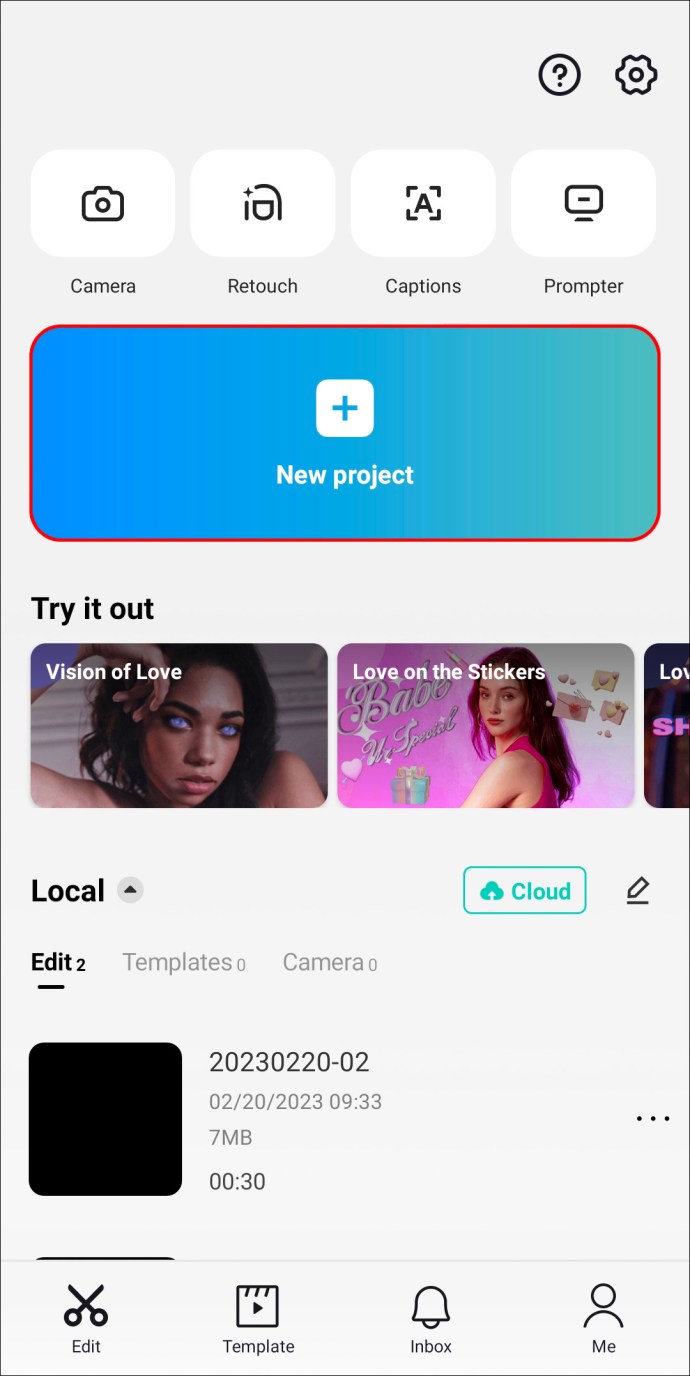 El video aparecerá en la sección”Medios”de la aplicación. Toque el video que desea ajustar. Esto abrirá el video en la sección”Editor”de la aplicación.
El video aparecerá en la sección”Medios”de la aplicación. Toque el video que desea ajustar. Esto abrirá el video en la sección”Editor”de la aplicación.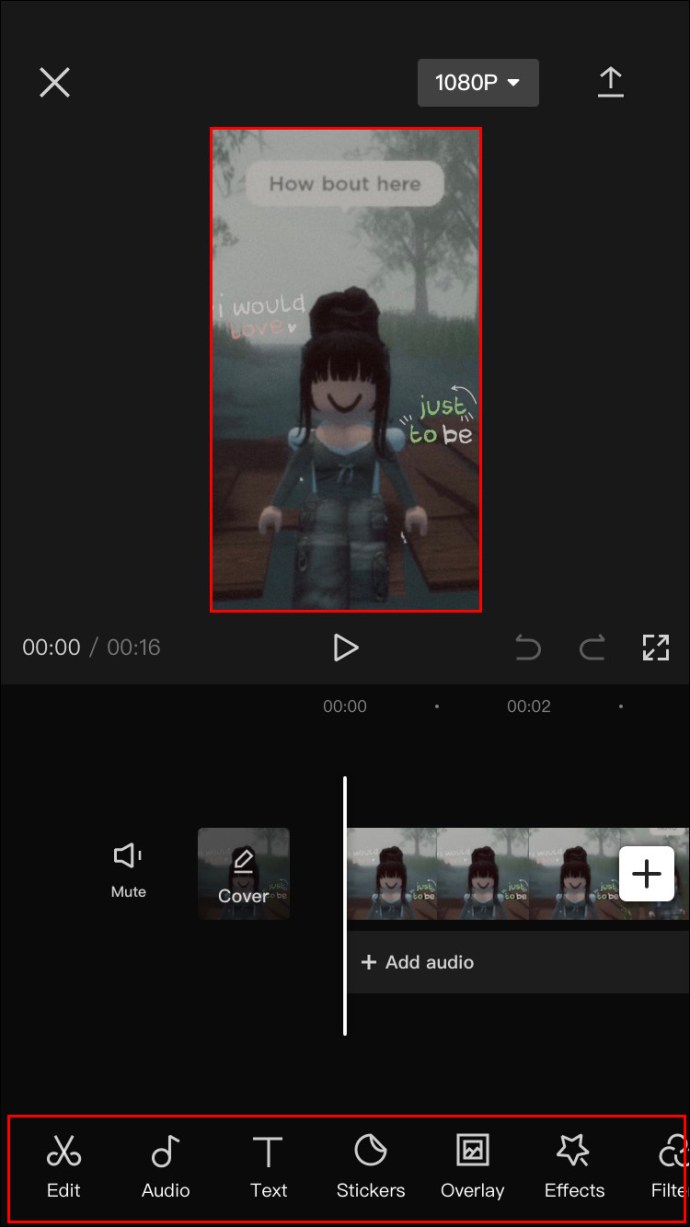 Toque el botón”Ratio”desde el conjunto de herramientas en la parte inferior de la pantalla. Esto abrirá un menú con muchas opciones de relaciones de aspecto para elegir.
Toque el botón”Ratio”desde el conjunto de herramientas en la parte inferior de la pantalla. Esto abrirá un menú con muchas opciones de relaciones de aspecto para elegir.
Elija la relación de aspecto deseada de las opciones, incluidas 9:16, 4:3, 16:9, 1:1, etc.
Si necesita ajustar su video, algunas secciones pueden cortarse como resultado del ajuste de la proporción. Puede usar la herramienta”Recortar”para ajustar el video según corresponda.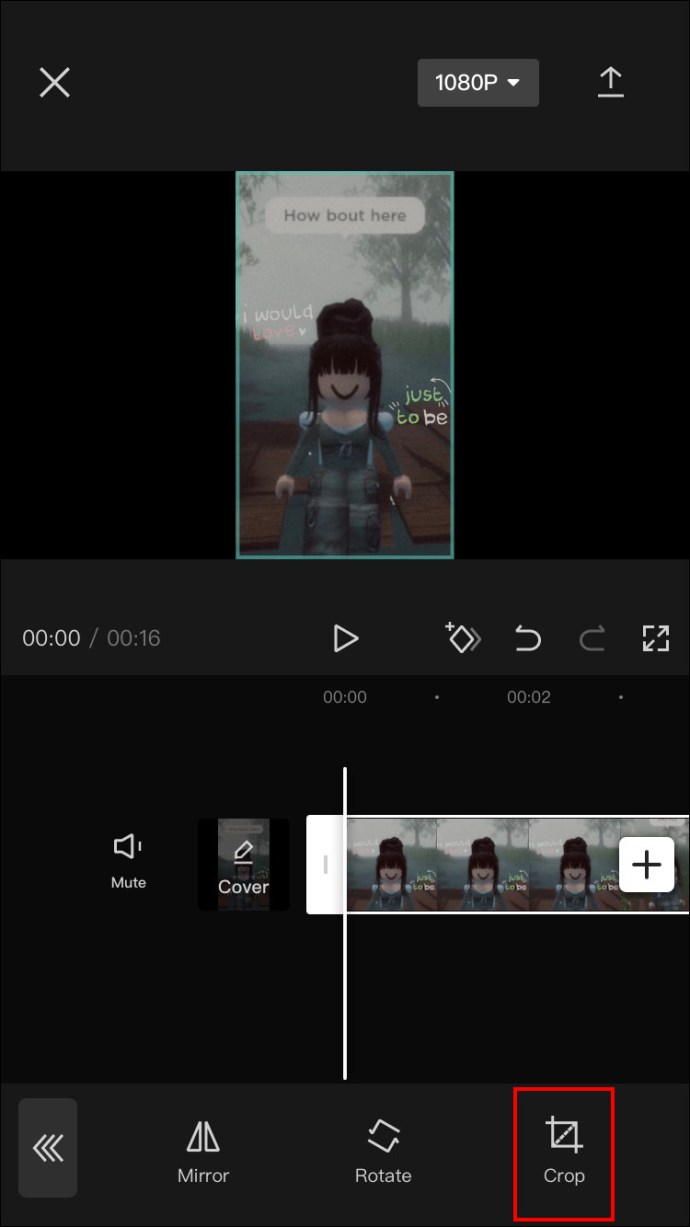 Toque el botón”Guardar”para guardar los cambios de video una vez que esté satisfecho con el ajuste. Luego puede exportar o compartir el video.
Toque el botón”Guardar”para guardar los cambios de video una vez que esté satisfecho con el ajuste. Luego puede exportar o compartir el video.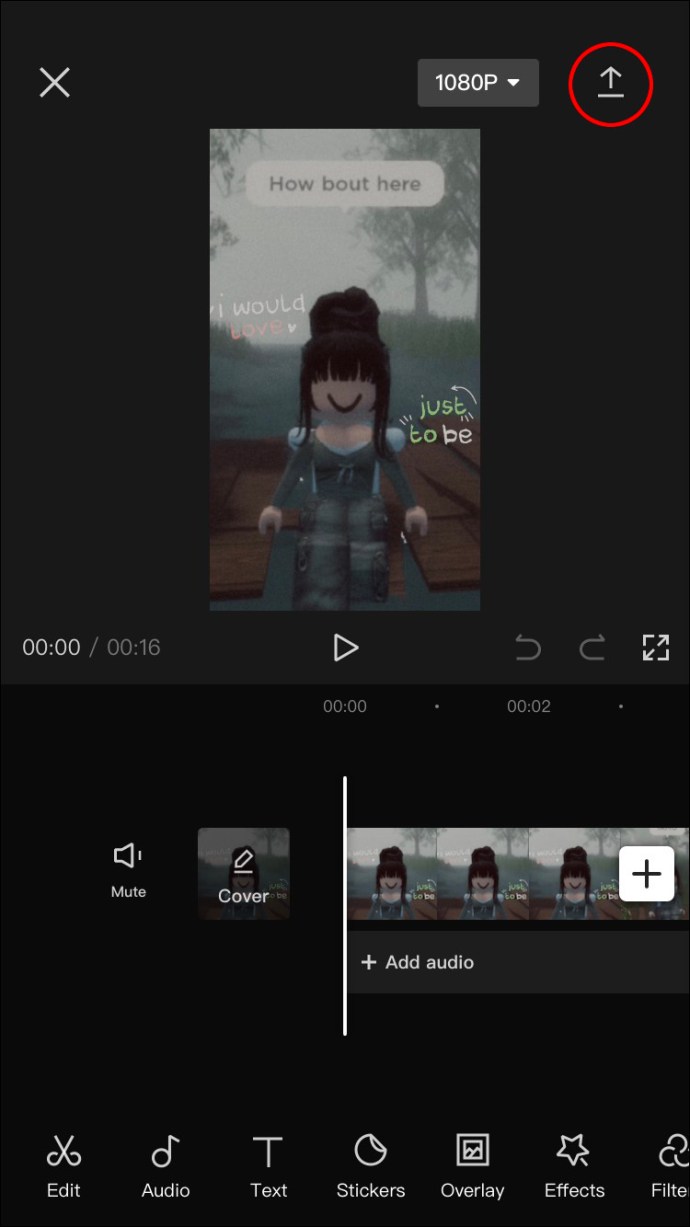
Cómo elegir la relación de aspecto correcta para mi video en CapCut
Las relaciones de aspecto en CapCut varían para diferentes propósitos. Es posible que esté confundido acerca de la relación de aspecto correcta para el formato deseado.
¿Cómo sabe cuál es la correcta?
Volviendo al Paso 4 en la sección anterior, ver el menú abierto de opciones de proporción. Cada opción de relación de aspecto es apropiada para diferentes plataformas. Estas son algunas opciones comunes y los mejores usos para cada una:
1:1 (cuadrado): esta relación de aspecto es ideal para plataformas de redes sociales como Instagram. Úselo para sus historias y carretes.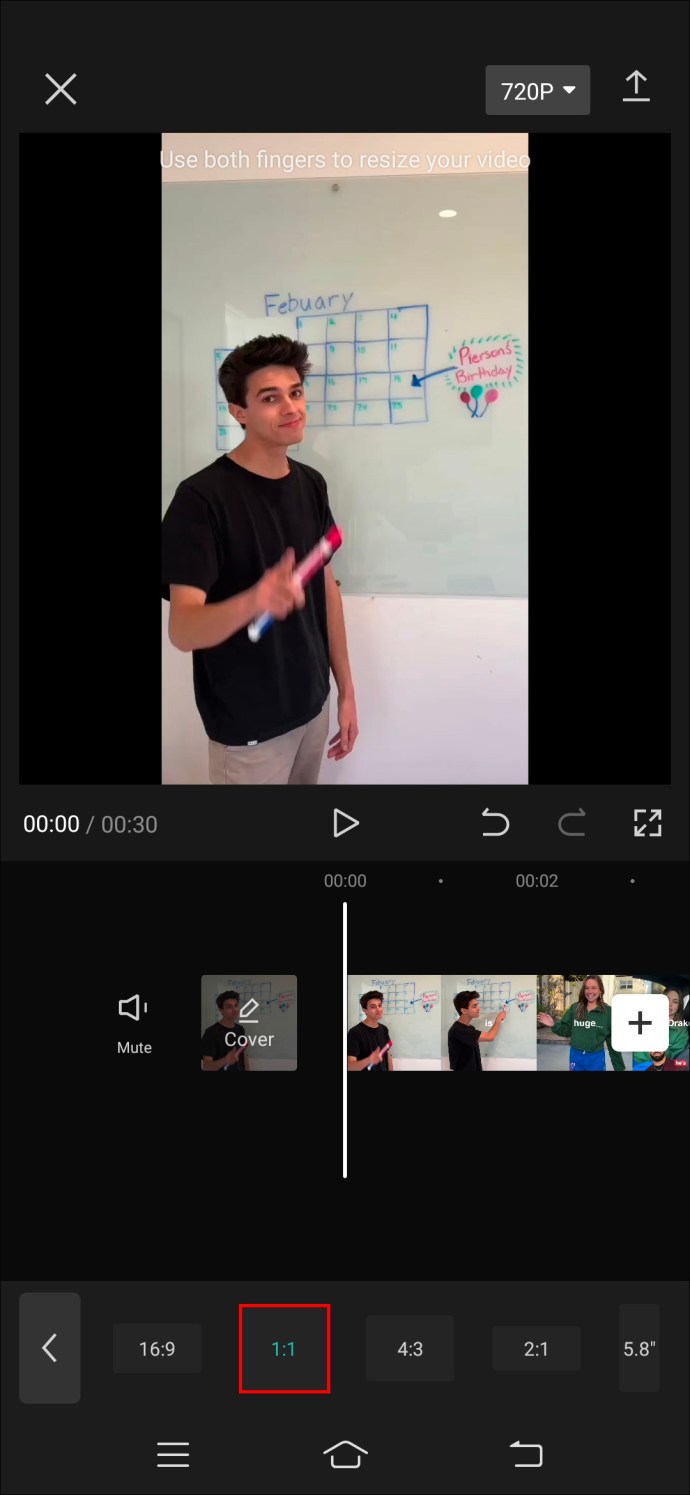 9:16 (vertical): esta relación de aspecto está diseñada para videos de estilo retrato. Optimizado para ver en dispositivos móviles, muchos lo usan para Historias de Instagram, videos de TikTok y videos y tutoriales de estilo retrato. Una ligera variación de esta relación es 4:5 (Retrato), que tiene el mismo propósito.
9:16 (vertical): esta relación de aspecto está diseñada para videos de estilo retrato. Optimizado para ver en dispositivos móviles, muchos lo usan para Historias de Instagram, videos de TikTok y videos y tutoriales de estilo retrato. Una ligera variación de esta relación es 4:5 (Retrato), que tiene el mismo propósito.
16:9 (Pantalla ancha): esta relación es estándar para videos en un monitor de computadora o pantalla ancha. Puede usarlo para videos de YouTube, Vimeo y videos de Facebook.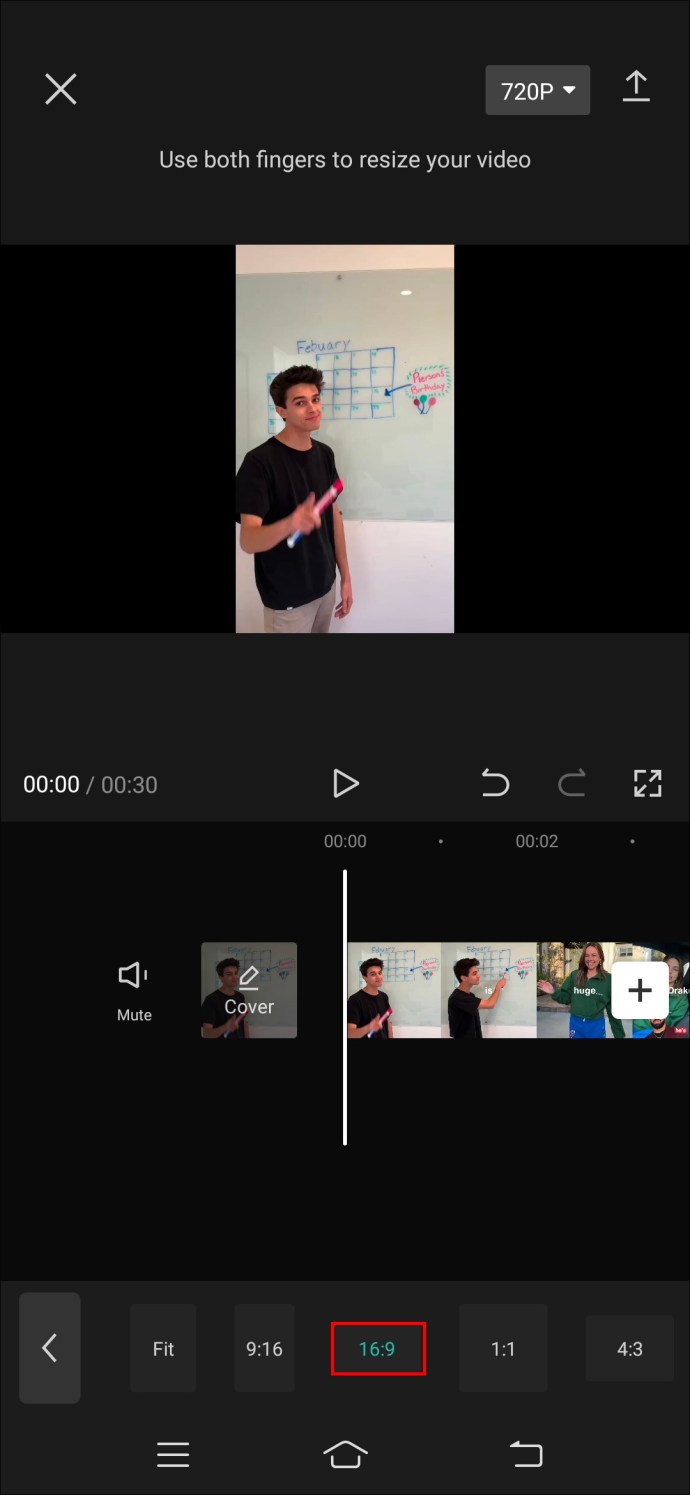 3:4 (Horizontal): esta relación es buena para cualquier video de estilo horizontal. La opción es compatible con plataformas como Instagram y Facebook.
3:4 (Horizontal): esta relación es buena para cualquier video de estilo horizontal. La opción es compatible con plataformas como Instagram y Facebook.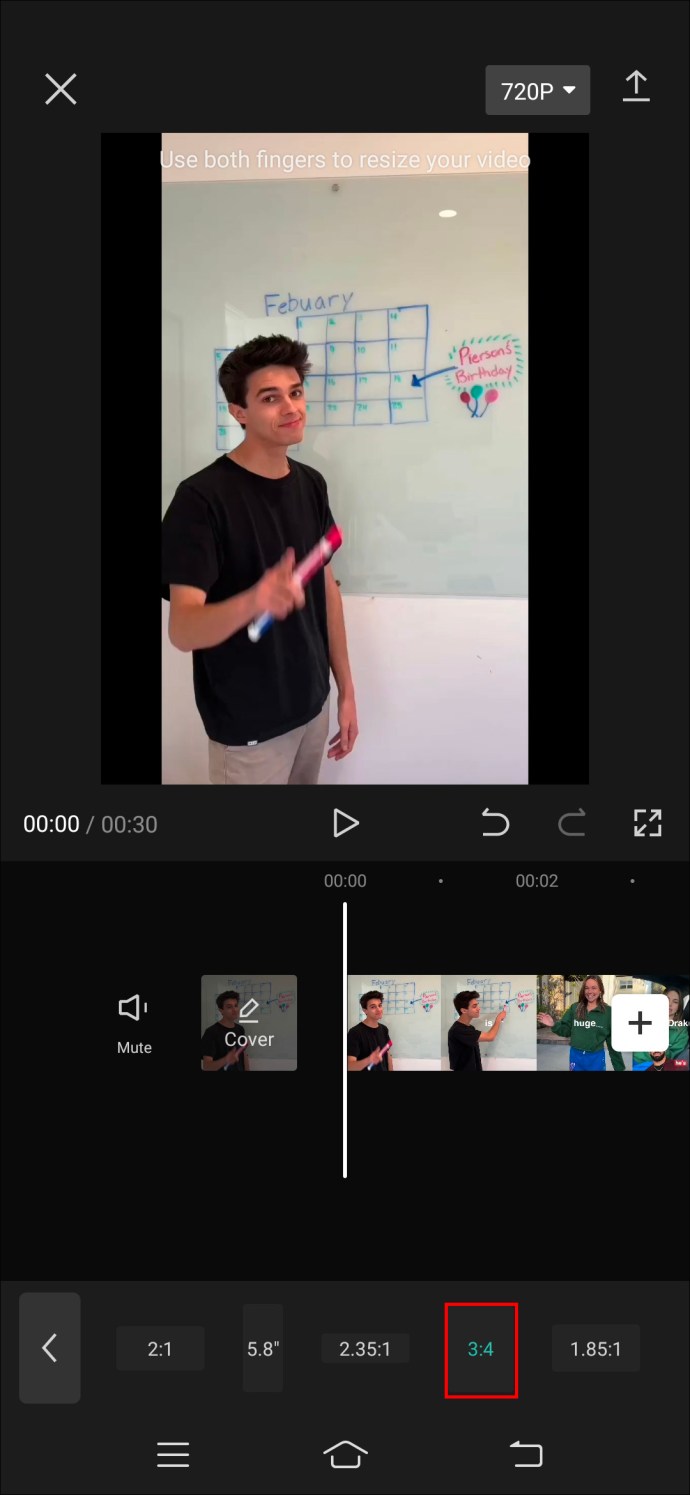
Cómo deshacerse de los bordes negros en CapCut después de cambiar la relación de aspecto
Editar videos puede ser un poco desordenado. Incluso en aplicaciones sencillas como CapCut, cambiar la relación de aspecto de su video puede generar algunos problemas de formato.
Es posible que aparezcan bordes negros alrededor de su video en un efecto de pantalla ancha. Esto significa que su contenido multimedia no coincide con la relación de aspecto que seleccionó.
Para eliminar los bordes negros, siga estos pasos:
Toque el botón”Editar”en la esquina inferior derecha de su pantalla.
Toque la”herramienta de recorte”para ajustar el tamaño de su video. Puede recortar manualmente los bordes negros del efecto de pantalla ancha.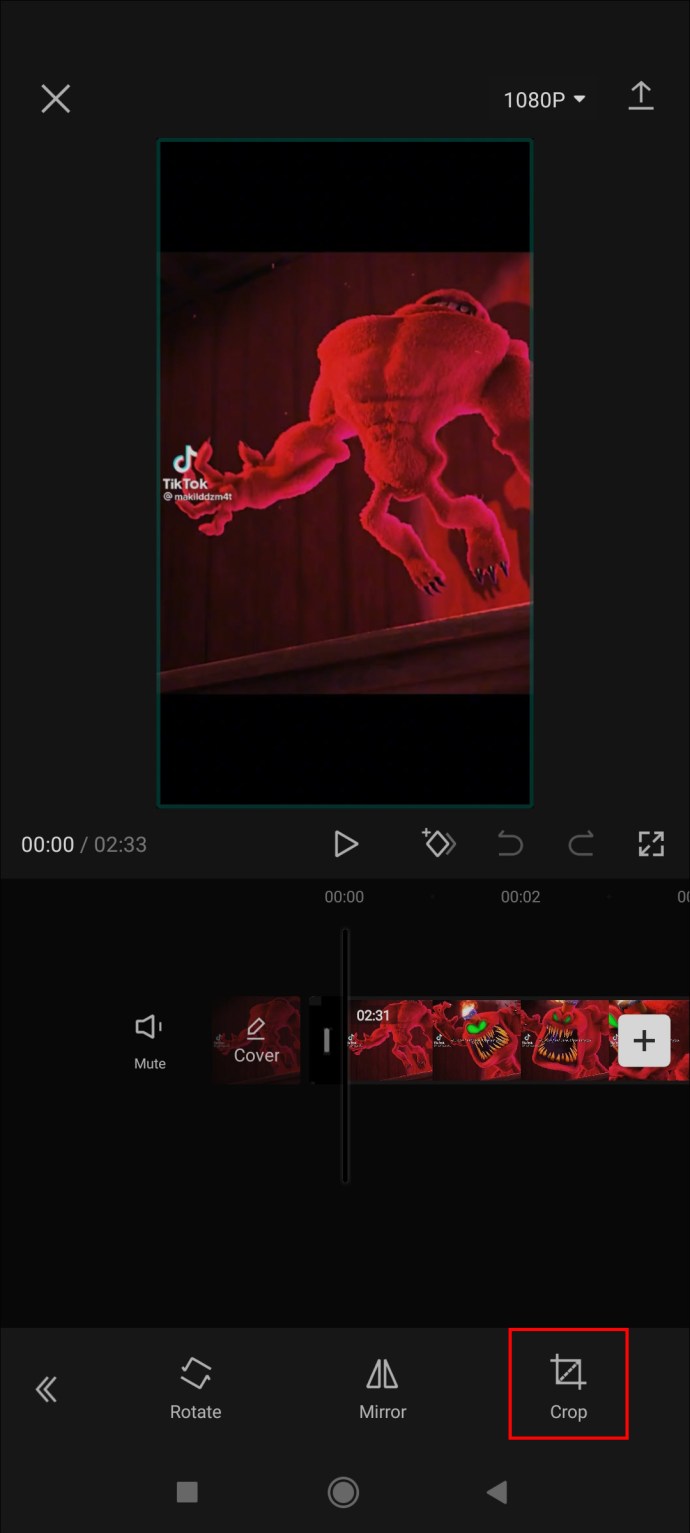 Exporte el video una vez que esté satisfecho con los resultados.
Exporte el video una vez que esté satisfecho con los resultados.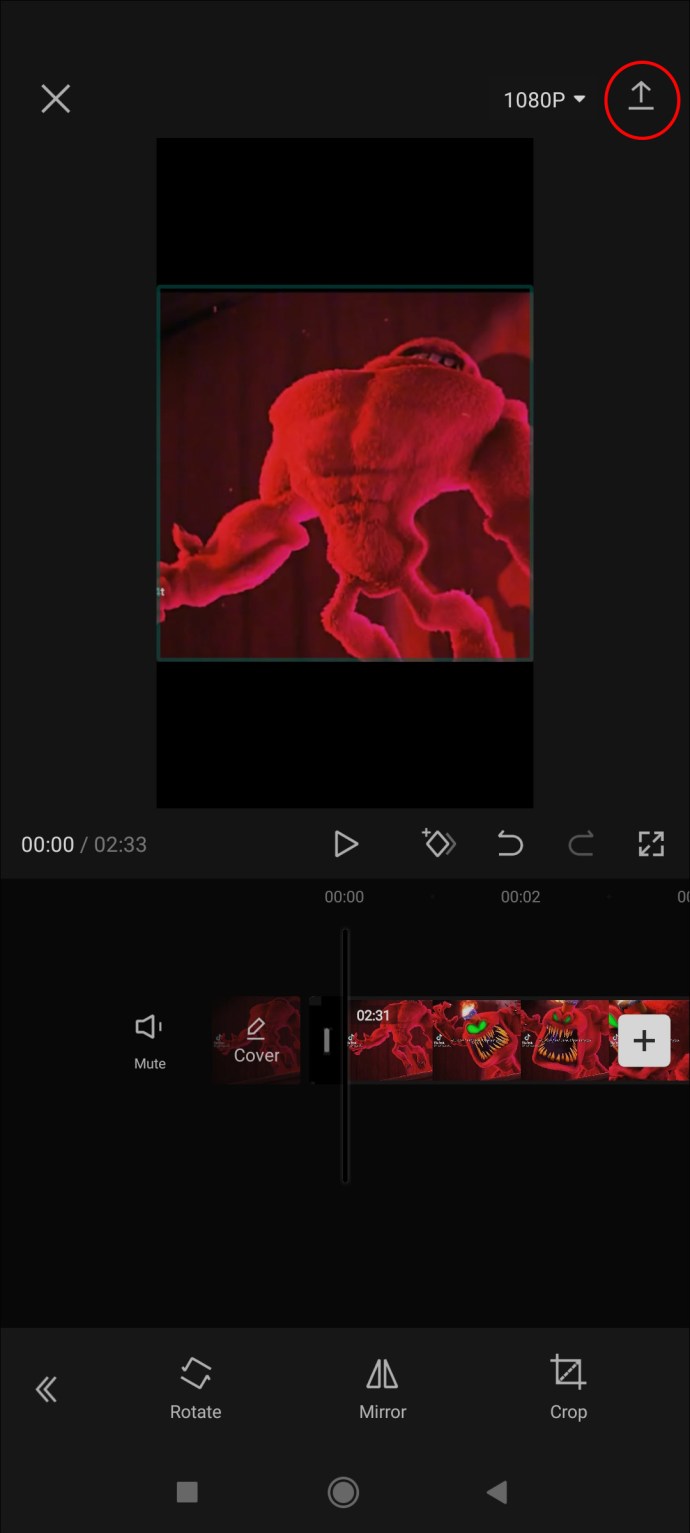
Puedes evitar el efecto de pantalla ancha por completo si no desea recortar su video. Para hacerlo, debe elegir la relación de aspecto correcta que coincida con la relación de aspecto original de su video. Para verlo, verifique las propiedades del archivo de su video.
En algunos casos, es posible que no pueda eliminar por completo el formato de pantalla ancha. Esto sucede cuando la relación de aspecto original es significativamente diferente de la relación que está tratando de lograr. La mejor solución sería crear una relación de aspecto personalizada para que se ajuste mejor al video original y eliminar el buzón tanto como sea posible.
Preguntas frecuentes
¿Está cambiando la relación de aspecto de ¿Es importante mi video en CapCut?
La relación de aspecto de su video determina la visualización que tiene en diferentes plataformas y dispositivos. Con la relación de aspecto incorrecta, su video puede verse perfecto en su teléfono, pero estirado o pequeño en un monitor. Si no desea que el video se vea en otras plataformas, la relación de aspecto juega un papel menor.
¿CapCut tiene relaciones de aspecto limitadas?
Las relaciones de aspecto de CapCut pueden cambiar con el tiempo. Ofrece una variedad de relaciones de aspecto populares, que incluyen 4:3, 16:9, 1:1, 9:16 y más. Para la mayoría de los usuarios, las opciones de relación de aspecto han demostrado ser suficientes hasta ahora.
¿Puedo cambiar la relación de aspecto de un”Nuevo proyecto”en CapCut?
Sí, puede cambiar la relación de aspecto desde la”opción de nuevo proyecto”. No tiene que importar un video antes de poder cambiar la relación de aspecto. Simplemente seleccione la proporción deseada del menú después de comenzar un nuevo proyecto. En CapCut, puede cambiar la relación de aspecto en cualquier momento mientras edita.
¿Puedo guardar diferentes relaciones de aspecto como ajustes preestablecidos en CapCut?
Puede cambiar las diferentes relaciones de aspecto para cada uno de sus proyectos. Sin embargo, Capcut actualmente no ofrece la opción de guardar diferentes relaciones de aspecto como ajustes preestablecidos.
¿Puedo crear relaciones de aspecto personalizadas en CapCut?
Sí, CapCut ofrece la opción de crear relaciones de aspecto personalizadas. Puede recortar sus videos para que coincidan con el formato que necesita para su proyecto.
Conviértase en un profesional de la edición de videos
Ajustar la relación de aspecto correcta de su video es una herramienta valiosa en su edición de video caja de herramientas de habilidades. Pero no tiene por qué ser complicado. CapCut ofrece una amplia variedad de opciones de relación de aspecto, lo que facilita el proceso. Puede elegir fácilmente la relación adecuada para cualquier proyecto.
¿Ha utilizado alguna vez la herramienta de relación de aspecto en CapCut? ¿Obtuviste los resultados deseados? Háganos saber en la sección de comentarios a continuación.
Descargo de responsabilidad: algunas páginas de este sitio pueden incluir un enlace de afiliado. Esto no afecta nuestro editorial de ninguna manera.